1. Tải và cài đặt Microsoft Teams
Ấn vào đây để tải Microsoft Teams. Sau đó chọn Teams dành cho cơ quan hoặc trường học.
(Với điện thoại sử dụng HĐH Android có thể vào Play Store, đối với điện thoại sử dụng HĐH IOS có thể vào App Store để tìm kiếm phần mềm và tải về cài đặt như phần mềm bình thường.)
Sau khi tải về, mở và chạy file cài đặt.
Ấn nút Get started
2. Đăng nhập vào tài khoản
Nhập tài khoản Microsoft Office rồi ấn Next.
Nhập mật khẩu và ấn Sign in để đăng nhập.
Chọn Ok nếu muốn đăng nhập tài khoản vào các app khác của Microsoft Office hiện có trên máy tính.
Chọn Không, chỉ đăng nhập vào ứng dụng này nếu chỉ muốn đăng nhập tài khoản vào ứng dụng Teams, không muốn đăng nhập vào các app khác của Microsoft Office hiện có trên máy tính.
(Ấn cả 2 nút đều chuyển được sang bước tiếp theo)
Ấn Let’s do it
3. Sử dụng link phòng họp để vào phòng họp
Bật trình duyệt bất kỳ (vd: Google chrome), copy link phòng meetings vào trình duyệt và ấn enter.
Tại đây có thể Chọn Open Microsoft Teams nếu muốn sử dụng Ứng dụng trên máy, hoặc chọn Continue on this browser nếu muốn sử dụng trên trình duyệt
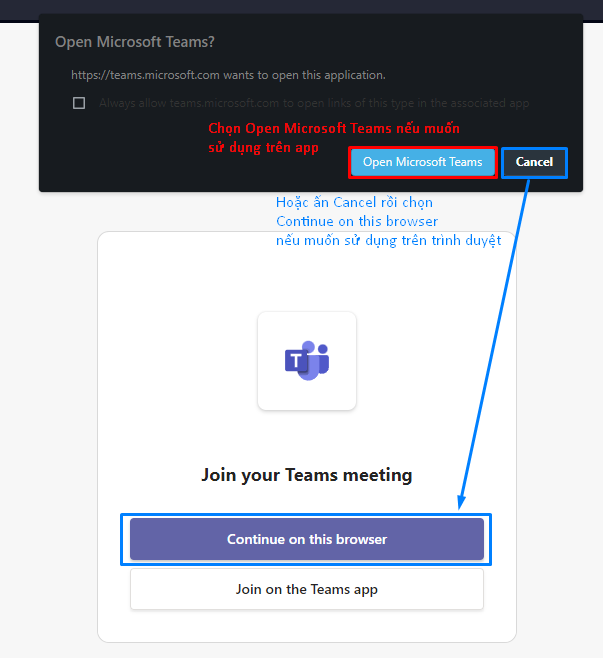
4. Kiểm tra thiết lập và join phòng họp
Kiểm tra thiết lập camera, âm thanh tại đây. Nếu thấy ổn thì ấn Join now.
Trường hợp không có tài khoản, có thể đăng nhập như Guest (khách) bằng cách gõ tên và ấn Join now và chờ admin cho phép vào phòng
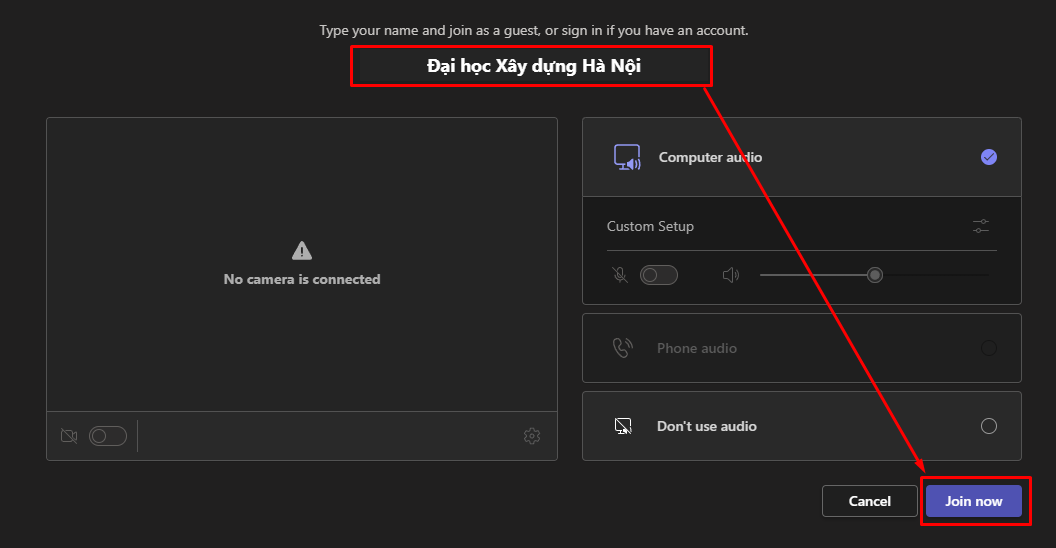
Sau khi vào phòng Meetings, giao diện sẽ hiện ra như sau:




 Thanh Hải
Thanh Hải